Dodajte mape, programe, datoteke v računalnik Windows Explorer
Miscellanea / / February 11, 2022

Najbolj posebna stvar pri začetnem zaslonu Windows 8 je, da lahko
pripni skoraj vse
, od datotek in map do aplikacij in spletnih mest na njem. Tudi Windows 7 ni slab – lahko
enostavno pripnite aplikacije, mape,
spletne strani in drugo
elementov v opravilno vrstico
. Podobno lahko obesite
katero koli datoteko, mapo oz
izvedljivo v meniju Start
.
Danes bomo videli edinstven trik. Govorili bomo o pripenjanju elementov v okno raziskovalca, zlasti na zaslon računalnika, ki običajno vsebuje samo ikone pogona, kot je prikazano na spodnji sliki. Prednost tukaj je, da se veliko uporabnikov navadno pomakne na ta zaslon, ko potrebujejo dostop do pogosto uporabljenih map. Radi začnejo iz pogona C: in čez nekaj časa postane navada, ki je ni mogoče zlahka spremeniti. Zakaj torej ne bi pripnili najpogosteje uporabljenih map kar tja, da olajšate stvari.
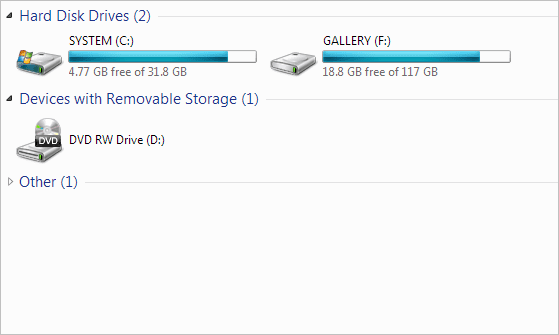
Kul nasvet: Tukaj je namig za produktivnost: načini za hiter dostop do najpogosteje uporabljenih map v sistemu Windows 7.
Dejavnost pripenjanja je pravzaprav proces ustvarjanja bližnjice do predmeta nekje drugje. Tudi danes bomo naredili prav to. Z desno tipko miške kliknite zaslon računalnika (v oknu raziskovalca) in ustvarite bližnjico. Ups..tega ne morete storiti. Te možnosti ni (in zato ta članek).
Proces je posreden in pripravljeni smo, da to odkrijemo. Sledite spodnjim korakom in se naučite, kako to uresničiti.
Korak 1: Odprite okno raziskovalca, vnesite omrežne bližnjice in zadel Vnesite.
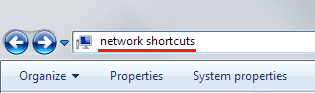
To bi moralo odpreti naslednji imenik. Do lokacije lahko pridete ročno ali na kateri koli drug način, ki vam je enostaven.
C:\Users\\AppData\Roaming\Microsoft\Windows\Network Shortcuts
2. korak: Zdaj lahko na tem mestu ustvarite bližnjico do katere koli datoteke, mape ali aplikacije. Pravzaprav lahko tudi premaknete izvirni element ali ustvarite nove.
Če želite ustvariti bližnjico, z desno tipko miške kliknite prazen prostor na omrežne bližnjice in se pomaknite do Novo -> Bližnjica.
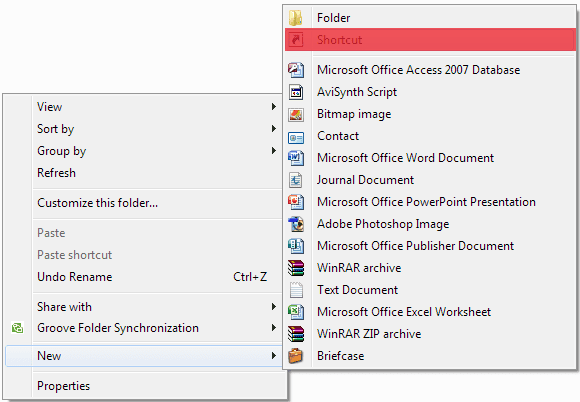
potem Prebrskaj na želeno lokacijo in dodajte bližnjico.
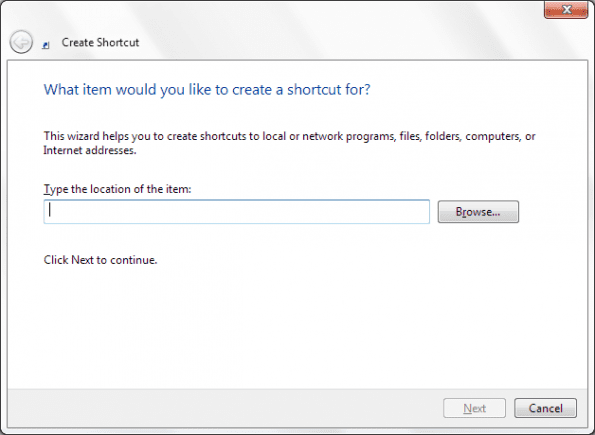
Ko končate in se vrnete na zaslon računalnika, boste tam lahko videli elemente, ki ste jih dodali. Preverite spodnjo sliko, dodal sem dva elementa.
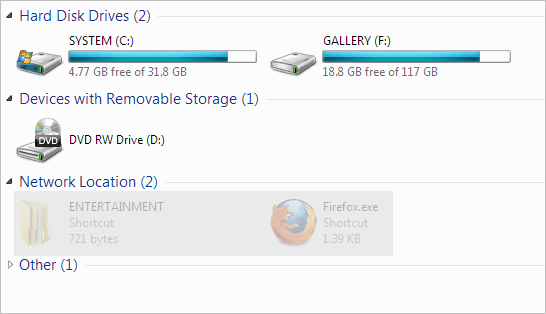
Poleg tega, kar smo videli, lahko dodate številne posebne mape in aplikacije Windows, kot so nadzorna plošča, koš, meni Start, pogovorno okno Zaženi, ukazni poziv itd. Izvršljive datoteke za te elemente so običajno nameščene v imeniku C:\Windows\System32. Med ustvarjanjem bližnjice jih morate le pravilno določiti.
Obstaja tudi kramp v registru za dodajanje takšnih posebnih elementov. Takole: -
Korak 1: Odprto teci pogovorno okno s pritiskom na Windows + R. Nato vnesite regedit in zadel Vnesite odpreti urejevalnik registra.

2. korak: Pomaknite se do naslednje lokacije.
HKEY_LOCAL_MACHINE\SOFTWARE\Microsoft\Windows\CurrentVersion\Explorer\MyComputer\NameSpace
3. korak: Na desni plošči z desno tipko miške kliknite prazen prostor in ustvarite a Novo -> Ključ kot je prikazano na spodnji sliki.
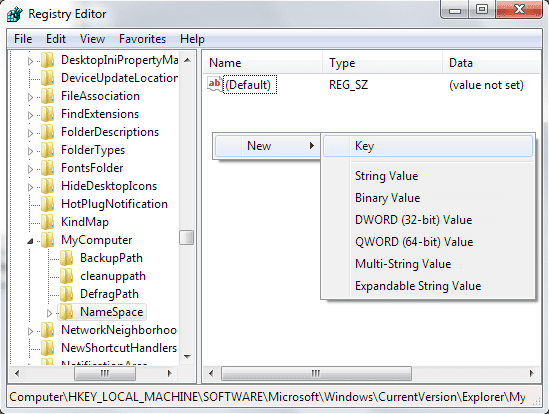
4. korak: Poimenujte ključ z GUID-om (Global UID) aplikacije, ki jo želite dodati tja.
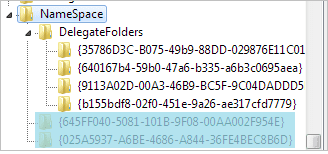
Tukaj je nekaj GUID-jev. Ti lahko poiščite več na tej lokaciji.
Tisti, ki jih ustvarite na ta način, bodo imeli drugačen meni z desnim klikom. Torej elementov ne boste mogli odstraniti neposredno. Povezani vnos boste morali odstraniti iz urejevalnik registra.
Zaključek
Se vam ne zdi to zanimivo? Se vam ne zdi, da lahko zlahka dostopate do številnih elementov, če jih pripnete v okno računalnika? Povejte nam v razdelku za komentarje.
Nazadnje posodobljeno 3. februarja 2022
Zgornji članek lahko vsebuje pridružene povezave, ki pomagajo podpirati Guiding Tech. Vendar to ne vpliva na našo uredniško integriteto. Vsebina ostaja nepristranska in pristna.
ALI SI VEDEL
Notion, aplikacija za produktivnost, je bila ustanovljena leta 2013.



